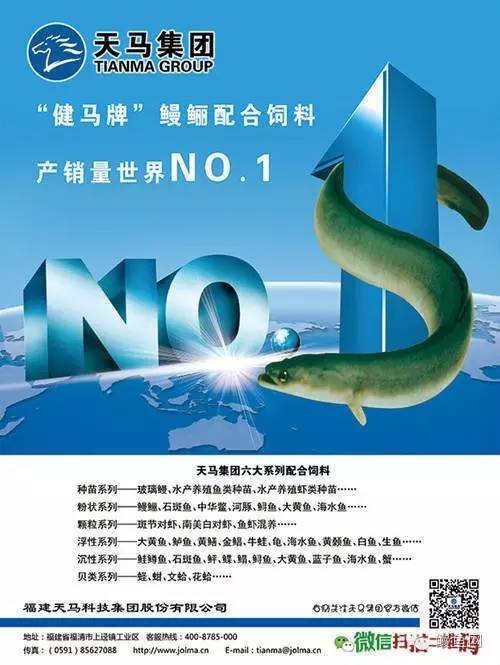电脑开机莫名奇妙的出现蓝屏界面,还有很多小伙伴玩游戏的时候偶尔会出现蓝屏的状况,这个到底怎么回事呢?遇到电脑蓝屏请不要怕,记住下面常见的蓝屏代码与解决方法,下次遇到就知道如何解决了。
A1:蓝屏代码:0x0000007E
原因:
系统进程产生错误, 但Windows错误处理器无法捕获。蓝屏导致无法正常进入系统或无法正常运行,一般是因为软件或硬件故障导致的,原因很多且很复杂,有可能是系统文件损坏,也可能是病毒感染,也可能是后台自启动程序过多或安全软件安装有多个造成系统假死,也可能是内存、硬盘或主板出现故障。其错误代码一般不具备明确诊断意义。
解决方法:
按从易到难、先软件后硬件的原则逐一排查,推荐重装系统,这是最简单快捷的方法,如果重装系统成功也能排除硬件问题的可能。
如果重装系统也无法解决,则需要考虑硬件问题,重新插拔内存条和显卡并用橡皮擦拭金属地方,重新插拔硬盘的电源线和数据线以排除硬件接触不良,或者替换主板电池并进入CMOS装载预定义选项,或者逐一替换硬件如内存、硬盘、主板、显卡等等进行检测,以确定故障源。
A2:蓝屏代码:0x00000124
原因:
可能是系统安装过程中出现了驱动异常,导致驱动不兼容所导致
解决方法:
通过U盘重装系统或者更换一个系统安装尝试
A3:蓝屏代码:0x000000A5
原因:
BIOS硬盘设置的兼容模式不对,对该系统不支持,通常是因为主板BIOS不能全面支持ACPI规范(一般装XP会经常出现)
解决方法:
如果没有相应BIOS升级,那么可在安装XP时,当出现【press F6 if you need to install a third-party SCSI or RAID driver】提示时, 按下F7键,这样Windows便会自动禁止安装ACPI HAL,而安装Standard PC HAL。如果是在安装系统时出现蓝屏代码0X000000A5,因为一键恢复程序是需要ACPI支持的,那么可以更换系统安装或者用全新版的系统安装后,再安装驱动程序。
(如果还是继续蓝屏,建议更换其他系统安装)
A4:蓝屏代码:0x0000007B
原因:
Windows在启动过程中无法访问系统分区或启动卷;硬盘模式引起的错误
解决方法:
0x0000007B问题则先需要设置bios的SATA Mode改为IDE兼容(以下为设置教程)
1、重启电脑按F2键进入bios界面,常见进bios热键是F2、Del、F1、Esc等等。
2、进入bios界面后选择上方的"Advanced"选项卡。
3、找到SATA Mode的设置(有的主板名称是SATA Configuration)选择回车,然后选择IDE选项,下图:
PS:不同主板在不同的位置,具体需要自行搜索,还有主板是不支持IDE模式的,只能装win7以上的系统。
4、接着按F10保存退出,点击YES完成。
(不同的主板不同的地方设置,具体可以百度查看)
设置完成后,重新使用U盘启动器进入PE系统进行重装系统
A5:Your PC ran into a problem and needs to restart.You can restart.
解决方法:
重启电脑看是否可以回到系统继续使用,如果不可以那么有可能对你电脑硬件不兼容,使用U盘PE重装系统更换其他系统安装。
以上就是关于电脑蓝屏常见的故障以及解决方案,如果你解决不了建议你找小白系统技术解决哦,我是小白系统,带你学习好玩有趣的电脑小技巧,我们下期见。